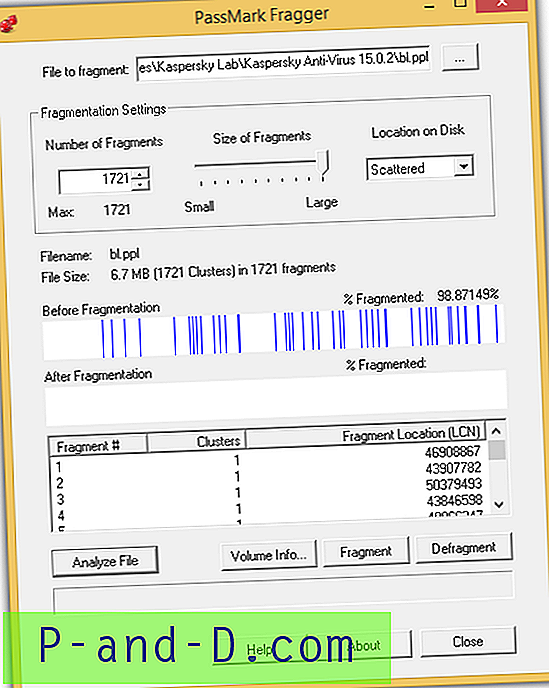Windows XP에서는 내 그림, 내 음악 및 내 비디오와 같은 특수 폴더가 내 문서 폴더 아래에 있으며 Windows 탐색기 폴더 창에 내 문서 아래의 하위 범주로 표시됩니다.
Windows XP에서는 내 그림, 내 음악 및 내 비디오와 같은 특수 폴더가 내 문서 폴더 아래에 있으며 Windows 탐색기 폴더 창에 내 문서 아래의 하위 범주로 표시됩니다.
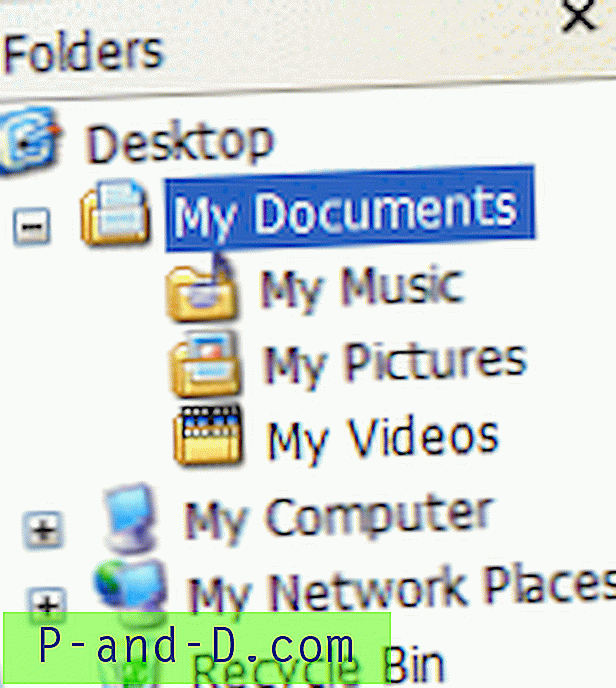
따라서 내 그림, 내 음악 또는 내 비디오 폴더를 다른 폴더 나 드라이브로 재배치하면 폴더 창의 내 문서 폴더 아래에 표시되지 않습니다. 폴더 창에서 내 음악, 내 그림 및 내 비디오 폴더에 빠르게 액세스하려면 해당 폴더에 대해 별도의 네임 스페이스 확장명을 만들어 Windows 탐색기의 폴더 창에 나열 할 수 있습니다.
편집자 주 : 내 문서 폴더는 파일 시스템 위치에 관계없이 항상 폴더 창에 표시됩니다. 폴더 창에 표시되는 내 문서 폴더는 네임 스페이스 확장명이므로 사용자의 문서 폴더에 대한 별칭입니다. 내 음악, 내 그림 및 내 비디오 폴더에는 기본적으로 네임 스페이스 확장명이 없습니다.
폴더 창에 내 음악, 내 사진, 내 비디오 추가
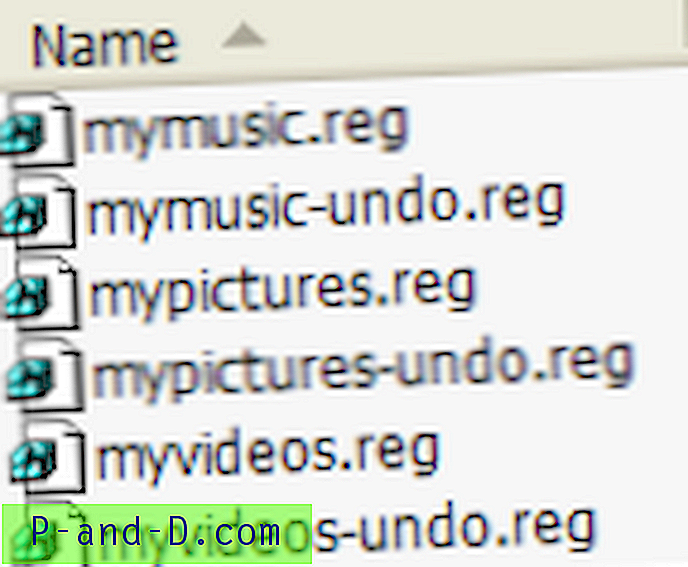 내 음악, 내 그림 및 내 비디오 폴더에 대한 네임 스페이스 확장명을 만드는 세 개의 .REG 파일을 만들었습니다. addtofolderpane.zip을 다운로드하여 데스크탑에 저장하십시오. 아카이브의 압축을 풀고 mymusic.reg, mypictures.reg 및 myvideos.reg 파일을 실행하십시오.
내 음악, 내 그림 및 내 비디오 폴더에 대한 네임 스페이스 확장명을 만드는 세 개의 .REG 파일을 만들었습니다. addtofolderpane.zip을 다운로드하여 데스크탑에 저장하십시오. 아카이브의 압축을 풀고 mymusic.reg, mypictures.reg 및 myvideos.reg 파일을 실행하십시오.
이제 Windows 탐색기를 열면 내 음악, 내 그림 및 내 비디오가 데스크톱 (네임 스페이스 루트) 아래에 나열되고 내 문서 와 병렬로 표시됩니다.
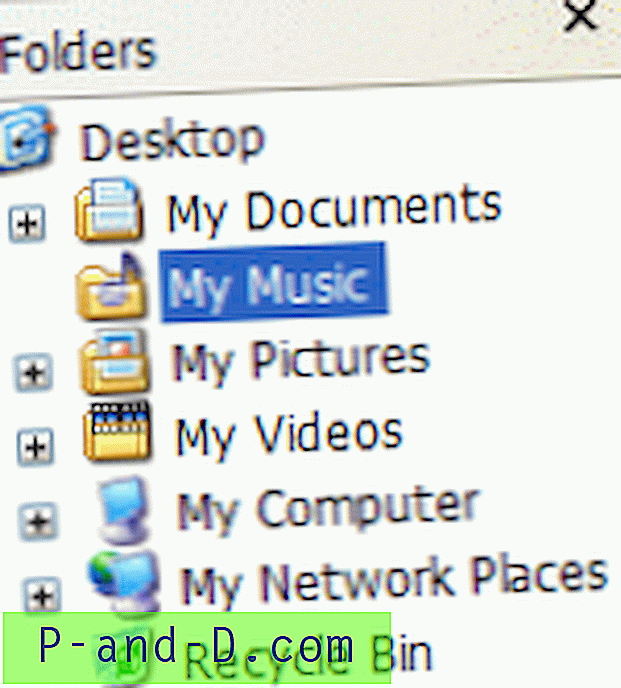
REG 파일은 레지스트리에 3 개의 GUID 항목을 추가하며 위치는 다음과 같습니다.
HKEY_CLASSES_ROOT \ CLSID \ {88250a20-f8f7-4cb9-a5e7-9e8e77467640} HKEY_CLASSES_ROOT \ CLSID \ {88250a20-f8f7-4cb9-a5e7-9e8e77467641} HKEY_CLASSES_ROOT \ CLSID \ {88250a20-f8f7-4cb9-a5e7-9e8e77467642}정보 취소
변경 사항을 되돌리려면 위 Zip 파일에 동봉 된 실행 취소 .REG 파일을 실행하십시오.